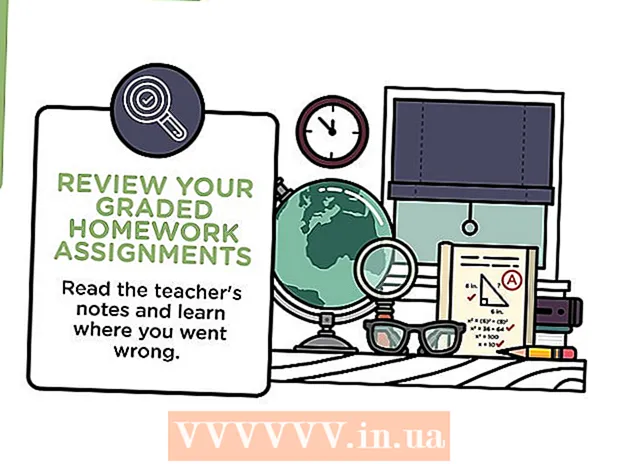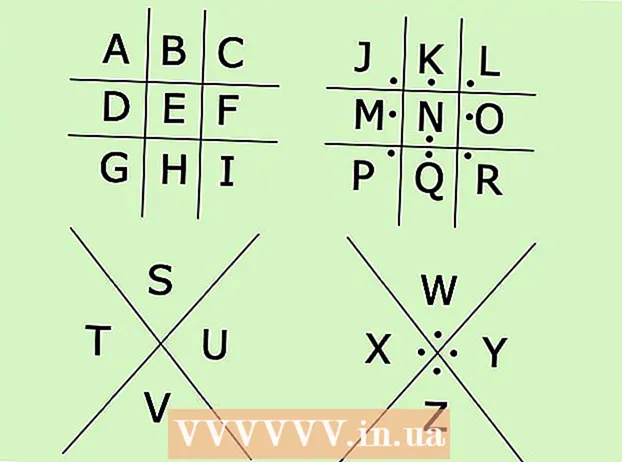ກະວີ:
Peter Berry
ວັນທີຂອງການສ້າງ:
17 ເດືອນກໍລະກົດ 2021
ວັນທີປັບປຸງ:
21 ມິຖຸນາ 2024
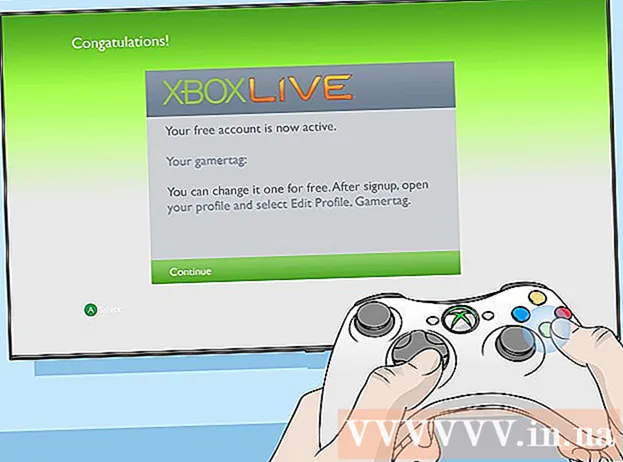
ເນື້ອຫາ
wikiHow ນີ້ສອນວິທີການສ້າງບັນຊີ Xbox LIVE, ເຊິ່ງທ່ານສາມາດໃຊ້ເພື່ອຕິດຕາມຜົນງານຂອງ Xbox ຂອງທ່ານແລະຫລິ້ນ online.
ຂັ້ນຕອນ
ວິທີທີ່ 1 ຂອງ 3: ໃຊ້ເວັບໄຊທ໌ Xbox LIVE
ການເຂົ້າເຖິງ ເວັບໄຊທ໌ Xbox LIVE. ທ່ານສາມາດສ້າງບັນຊີ Xbox LIVE ແບບ ໃໝ່ ໄດ້ທີ່ນີ້.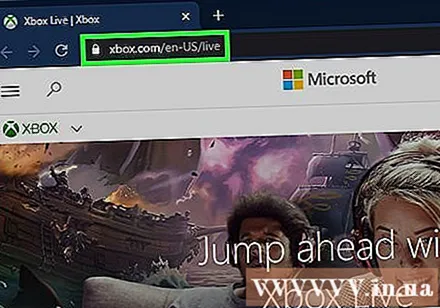
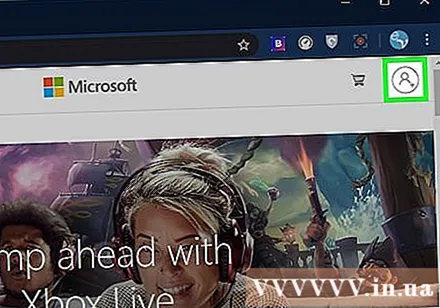
ກົດ ເຂົ້າສູ່ລະບົບ (ເຂົ້າສູ່ລະບົບ) ໃນແຈຂວາເທິງສຸດຂອງ ໜ້າ.
ກົດທີ່ລິ້ງ ສ້າງ ໜຶ່ງ (ສ້າງ ໃໝ່). ລິ້ງນີ້ຢູ່ຂ້າງລຸ່ມຊ່ອງ "ລະຫັດລັບ" ຢູ່ເຄິ່ງກາງຂອງ ໜ້າ.
- ຖ້າທ່ານມີບັນຊີ Microsoft, ບໍ່ແມ່ນ Xbox Live, ທ່ານສາມາດໃຊ້ບັນຊີ Microsoft ຂອງທ່ານເພື່ອເຂົ້າສູ່ລະບົບ, ໂປຣໄຟລ໌ Xbox Live ຈະຖືກສ້າງຂື້ນໂດຍອີງໃສ່ຂໍ້ມູນບັນຊີ Microsoft ຂອງທ່ານແລະ ນຳ ທ່ານໄປທີ່ ໜ້າ ຂໍ້ຕົກລົງຂອງຜູ້ໃຊ້. ຜູ້ໃຊ້).
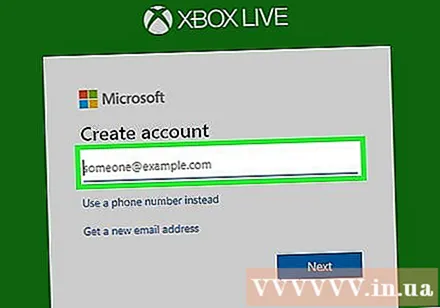
ກະລຸນາໃສ່ທີ່ຢູ່ອີເມວຂອງທ່ານ. ອີເມວນີ້ຕ້ອງບໍ່ຖືກ ນຳ ໃຊ້; ຖ້າທີ່ຢູ່ອີເມວທີ່ທ່ານເລືອກມີຢູ່ແລ້ວ, ທ່ານຈະໄດ້ຮັບການກະຕຸ້ນເຕືອນໃຫ້ເລືອກອີກຄັ້ງ.
ໃສ່ລະຫັດຜ່ານ.
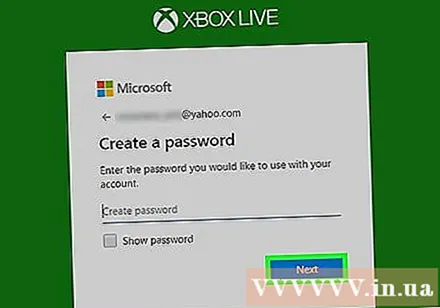
ກົດ ຕໍ່ໄປ (ສືບຕໍ່) ຢູ່ທາງລຸ່ມຂອງ ໜ້າ. ທ່ານຈະໄດ້ຮັບການໂອນໄປຫາຫນ້າທີ່ມີພາກສະຫນາມປ້ອນລະຫັດ.
ກວດສອບບັນຊີອີເມວ. ເພື່ອ ດຳ ເນີນການ, ເປີດທີ່ຢູ່ອີເມວທີ່ທ່ານຫາກໍ່ເຂົ້າໄປແລະຊອກຫາອີເມວຈາກ Microsoft. ເປີດອີເມວຂອງ Microsoft, ຊອກຫາລະຫັດ 7 ຕົວອັກສອນໃນຮ່າງກາຍຂອງອີເມວ, ແລະໃສ່ມັນໃນບ່ອນທີ່ສອດຄ້ອງກັນໃນເວັບໄຊທ໌ Xbox LIVE.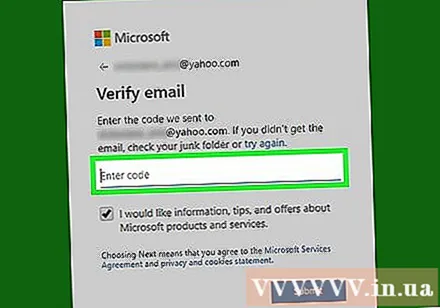
- ຖ້າທ່ານ ກຳ ລັງສ້າງທີ່ຢູ່ອີເມວ ໃໝ່ ສຳ ລັບບັນຊີ Xbox LIVE ຂອງທ່ານ, ທ່ານຈະບໍ່ ຈຳ ເປັນຕ້ອງກວດພິສູດ ໃໝ່.
ຄຳ ແນະ ນຳ: ກວດເບິ່ງໂຟເດີ Spam ໃນອີເມວຂອງທ່ານຖ້າທ່ານບໍ່ເຫັນອີເມວຈາກ Microsoft ຫຼັງຈາກສອງສາມນາທີນັບຕັ້ງແຕ່ທ່ານກົດມັນ ຕໍ່ໄປ.
ກົດ ຍື່ນສະ ເໜີ (ເພື່ອສົ່ງ). ລະຫັດຈະຖືກສົ່ງໄປຢືນຢັນທີ່ຢູ່ອີເມວ.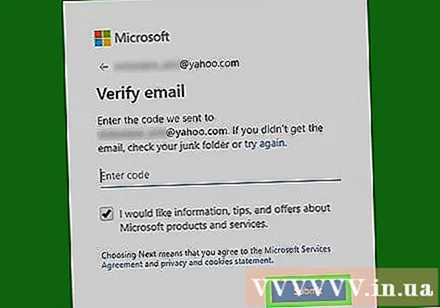
ໃສ່ຂໍ້ມູນສ່ວນຕົວຂອງທ່ານ, ລວມທັງ: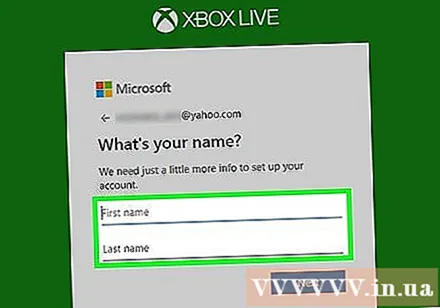
- ຊື່ແລະນາມສະກຸນ
- ວັນເດືອນປີເກີດ
- ປະເທດໃນປະຈຸບັນ
ກົດປຸ່ມ ຕໍ່ໄປ ຕັ້ງຢູ່ດ້ານລຸ່ມຂອງພາກພື້ນ "ພາກພື້ນ" ໃນ ໜ້າ ນີ້.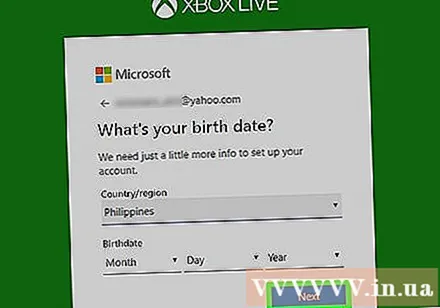
ກົດ ຂ້ອຍຍອມຮັບ (ຂ້ອຍຍອມຮັບ) ຢູ່ທາງລຸ່ມຂອງ ໜ້າ. ບັນຊີ Xbox LIVE ຈະຖືກສ້າງຂື້ນ. ທ່ານສາມາດເລີ່ມໃຊ້ໂປຼໄຟລ໌ນີ້ເພື່ອລົງຊື່ເຂົ້າໃຊ້ Xbox LIVE ໃນເຄື່ອງຄອມພິວເຕີ Xbox 360 ຫຼື Xbox One.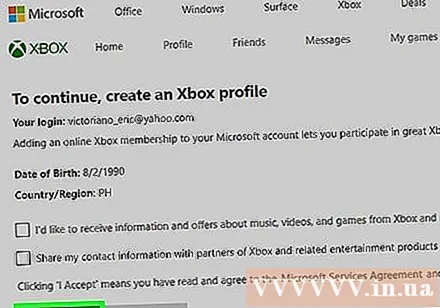
- ຖ້າທ່ານຕ້ອງການປ່ຽນປະເພດໃດ ໜຶ່ງ ໃນໂປຼໄຟລ໌ຂອງທ່ານ (ເຊັ່ນວ່າຮູບໂປຣໄຟລ໌ຫລືຊື່ຜູ້ໃຊ້ຂອງທ່ານ), ກົດ ປັບແຕ່ງໂປຣໄຟລ໌ (ປັບແຕ່ງໂປຣໄຟລ໌) ຢູ່ລຸ່ມຊື່ຜູ້ໃຊ້ທີ່ລະບຸໂດຍ Microsoft.
ວິທີທີ່ 2 ຂອງ 3: ໃຊ້ Xbox One
ເປີດໃຊ້ງານ Xbox One. ກົດປຸ່ມ Xbox ຢູ່ເບື້ອງຂວາຂອງຄອນໂຊນ.
ຄຳ ແນະ ນຳ: ທ່ານຍັງສາມາດກົດປຸ່ມແລະຖືປຸ່ມ Xbox ຢູ່ໃຈກາງຂອງເຄື່ອງຫຼີ້ນເກມທີ່ເຊື່ອມຕໍ່ເພື່ອເປີດໃຊ້ Xbox One.
ເປີດແຖບດ້ານຂ້າງ. ເພື່ອເຮັດສິ່ງນີ້, ພຽງແຕ່ເລື່ອນປຸ່ມປຽບທຽບໄປທາງຊ້າຍໃນຂະນະທີ່ ໜ້າ ຈໍເປີດ.
ເລືອກ ເຂົ້າສູ່ລະບົບ ແລະກົດ ກ. ຕົວເລືອກ "ເຂົ້າສູ່ລະບົບ" ແມ່ນຢູ່ແຈເບື້ອງຊ້າຍດ້ານເທິງຂອງ ໜ້າ ຈໍ. ເມນູຜູ້ໃຊ້ຈະເປີດ.
ເລືອກ ເພີ່ມ ໃໝ່ (ເພີ່ມ ໃໝ່) ແລະກົດປຸ່ມ ກ. ຖ້າ Xbox One ທີ່ທ່ານ ກຳ ລັງໃຊ້ຢູ່ນັ້ນແມ່ນລົງທະບຽນໂດຍຜູ້ໃຊ້ອື່ນແລ້ວ, ເລື່ອນໄປທາງຊ້າຍແລະເລືອກ ເພີ່ມ ໃໝ່.
ກົດປຸ່ມ ຂ ເລືອກຕົວເລືອກຕ່າງໆແທນທີ່ຈະຂຽນຂໍ້ຄວາມໃນ ໜ້າ ເວັບ.
ເລືອກ ເອົາບັນຊີ ໃໝ່ (ສ້າງບັນຊີ ໃໝ່) ແລະກົດປຸ່ມ ກ. ປຸ່ມນີ້ຢູ່ທາງລຸ່ມຂອງ ໜ້າ ຈໍ.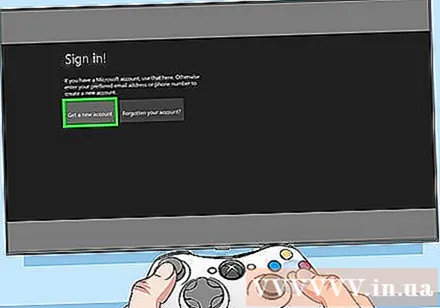
ໃສ່ຊື່ອີເມວທີ່ທ່ານຕ້ອງການໃຊ້. ອີເມວນີ້ຕ້ອງບໍ່ເຄີຍໃຊ້ໃນລະບົບ Xbox Live.
ກົດປຸ່ມ ກ. ທີ່ຢູ່ອີເມວຂອງ Xbox LIVE ຈະຖືກບັນທຶກໄວ້.
ກົດປຸ່ມ ☰ ໃກ້ກັບເຄິ່ງກາງຂອງເຄື່ອງຫຼີ້ນເກມ.
ໃສ່ຊື່ຂອງທ່ານແລະກົດປຸ່ມ ☰ ເພື່ອບັນທຶກຂໍ້ມູນນີ້.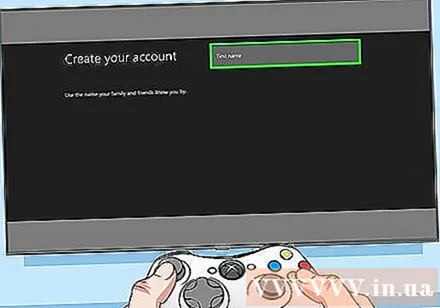
ໃສ່ຊື່ຂອງທ່ານແລະກົດປຸ່ມ ☰. ຊື່ຂອງທ່ານຈະຖືກ ນຳ ໃຊ້ກັບບັນຊີ Xbox LIVE ຂອງທ່ານ.
ໃສ່ລະຫັດຜ່ານສອງຄັ້ງ. ທ່ານຕ້ອງກົດປຸ່ມ after ຫຼັງຈາກການປ້ອນລະຫັດຜ່ານແຕ່ລະຄັ້ງ.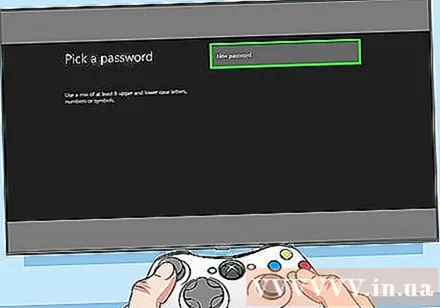
ກະລຸນາໃສ່ວັນເດືອນປີເກີດຂອງທ່ານ.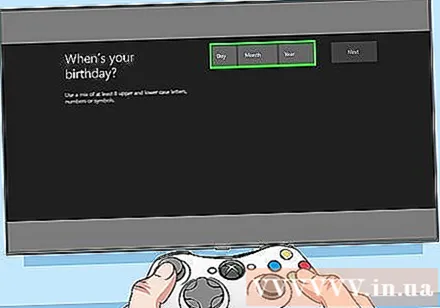
ເລືອກ ຕໍ່ໄປ ແລະກົດປຸ່ມ ກ. ຕົວເລືອກນີ້ແມ່ນຢູ່ແຈຂວາເທິງສຸດຂອງ ໜ້າ ຈໍ.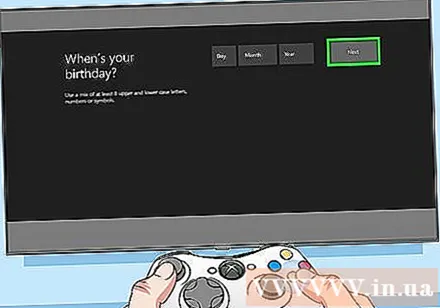
ໃສ່ເບີໂທລະສັບແລະກົດປຸ່ມ ☰. ທ່ານ ຈຳ ເປັນຕ້ອງໃຫ້ເບີໂທລະສັບຂອງທ່ານເພື່ອປົກປ້ອງບັນຊີຂອງທ່ານໃນກໍລະນີທີ່ທ່ານລືມລະຫັດຜ່ານຂອງທ່ານ.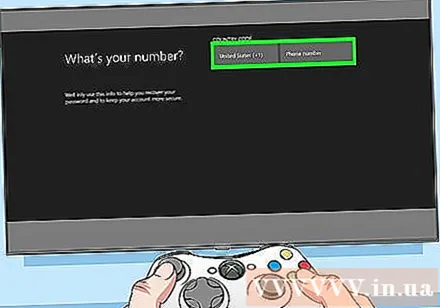
ເລືອກ ຂ້ອຍຍອມຮັບ ຈາກນັ້ນກົດປຸ່ມ ກ. ສະນັ້ນ, ຂັ້ນຕອນການສ້າງບັນຊີ ໃໝ່ ແມ່ນ ສຳ ເລັດ. ທ່ານສາມາດເລີ່ມໃຊ້ບັນຊີ Xbox LIVE ຂອງທ່ານໃນ Xbox One. ໂຄສະນາ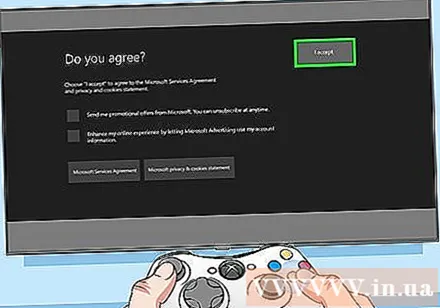
ວິທີທີ່ 3 ຂອງ 3: ໃຊ້ Xbox 360
ເປີດ Xbox 360. ກົດປຸ່ມ "On" ທີ່ຕັ້ງຢູ່ເບື້ອງຂວາຂອງຄອນໂຊນ, ຫຼືກົດປຸ່ມ "X" ຢູ່ໃຈກາງຂອງຄອນໂຊນທີ່ເຊື່ອມຕໍ່ຈົນກວ່າຄອນໂຊນຈະເລີ່ມເປີດ.
ເລື່ອນໄປແຖບ "ສັງຄົມ". ທ່ານຈໍາເປັນຕ້ອງກົດປຸ່ມ RB ເພື່ອປະຕິບັດ.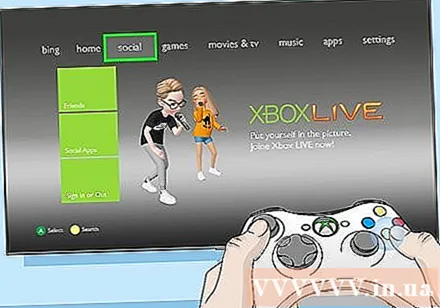
ເລືອກ ເຂົ້າສູ່ລະບົບຫລືອອກທາງນອກ (ເຂົ້າສູ່ລະບົບຫລືອອກຈາກລະບົບ) ແລະກົດປຸ່ມ ກ. ຕົວເລືອກນີ້ຢູ່ທາງລຸ່ມຂອງ ໜ້າ ຈໍ.
ເລື່ອນໄປທາງເລືອກ ສ້າງໂປຼໄຟລ໌ (ສ້າງໂປຼໄຟລ໌) ແລະກົດປຸ່ມ ກ. ຕົວເລືອກນີ້ແມ່ນຢູ່ເບື້ອງຂວາຂອງເມນູປັດຈຸບັນ.
ເລືອກບ່ອນທີ່ຈະບັນທຶກແລະກົດປຸ່ມ ກ. ຖ້າ Xbox 360 ມີບ່ອນເກັບຂໍ້ມູນພາຍນອກເພີ່ມເຕີມ, ຕົວເລືອກນີ້ຈະຖືກລະບຸຢູ່ບ່ອນນີ້ພ້ອມກັບ ໜ່ວຍ ຄວາມ ຈຳ ພາຍໃນຂອງມັນ.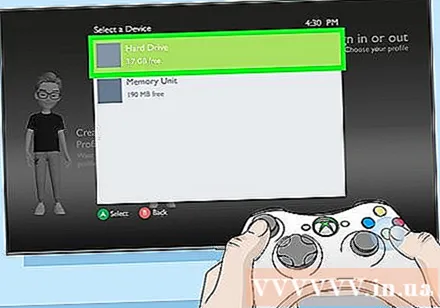
ໃສ່ຊື່ຜູ້ໃຊ້ແລະກົດປຸ່ມ ►. ປຸ່ມນີ້ຕັ້ງຢູ່ໃກ້ສູນກາງຂອງເຄື່ອງຄວບຄຸມເກມ Xbox 360.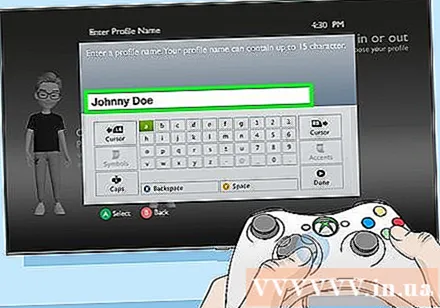
ເລືອກຮູບໂປໄຟຂອງທ່ານແລະກົດປຸ່ມ ກ.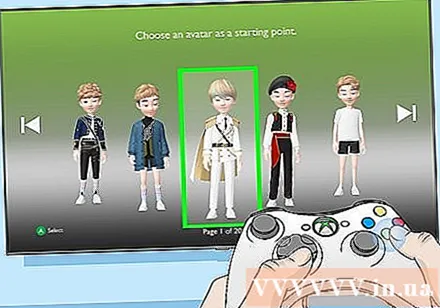
ເລືອກ ບັນທຶກແລະອອກ (ບັນທຶກແລະອອກ) ຈາກນັ້ນກົດປຸ່ມ ກ. ຕົວເລືອກນີ້ຢູ່ເບື້ອງຂວາຂອງ ໜ້າ ຈໍ.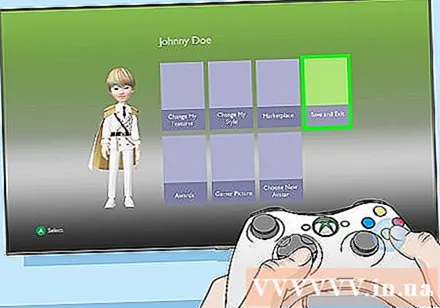
ຫມາຍເຫດ: ທ່ານຍັງສາມາດປັບແຕ່ງຕົວ avatar ຂອງທ່ານໄດ້ທີ່ນີ້ຖ້າທ່ານຕ້ອງການເຮັດ.
ກົດປຸ່ມ Xbox. ປຸ່ມທີ່ມີປຸ່ມ "X" ນີ້ຕັ້ງຢູ່ໃຈກາງຂອງຄອນໂຊນ.
ເລືອກ ເຂົ້າຮ່ວມ Xbox Live (ເຂົ້າຮ່ວມກັບ Xbox Live) ແລະກົດປຸ່ມ ກ. ຕົວເລືອກນີ້ແມ່ນຢູ່ໃກ້ລຸ່ມສຸດຂອງບັນຊີລາຍຊື່ໃນເມນູປະຈຸບັນ.
ກົດປຸ່ມ ກ. ທ່ານຈະຖືກໂອນໄປຫາ ໜ້າ "ຍິນດີຕ້ອນຮັບສູ່ Xbox Live".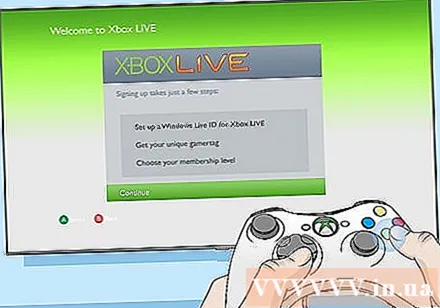
ກົດປຸ່ມ ກ ອີກເທື່ອ ໜຶ່ງ. ນີ້ແມ່ນບ່ອນທີ່ພວກເຮົາໄປຕັ້ງບັນຊີ Xbox LIVE ໃໝ່ ຂອງພວກເຮົາ.
ໃສ່ຊື່ແລະນາມສະກຸນຂອງທ່ານແລະກົດປຸ່ມ ►. ຂໍ້ມູນນີ້ຈະຖືກບັນທຶກເຂົ້າໃນບັນຊີ Xbox LIVE ຂອງທ່ານ.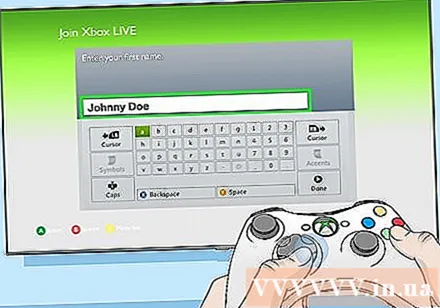
ກະລຸນາໃສ່ທີ່ຢູ່ອີເມວຂອງທ່ານແລະກົດປຸ່ມ ►. ທີ່ຢູ່ອີເມວຕ້ອງສິ້ນສຸດດ້ວຍຫາງ @ outlook.com ເພື່ອໃຫ້ມີສິດໄດ້ຮັບການ ນຳ ໃຊ້ເປັນ Xbox LIVE ID.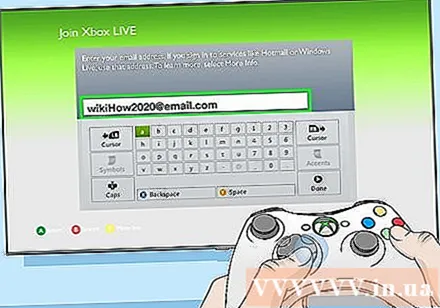
ກະລຸນາໃສ່ລະຫັດລັບຂອງຕົວເລືອກຂອງທ່ານສອງຄັ້ງ. ທ່ານຕ້ອງກົດປຸ່ມ after ຫຼັງຈາກການປ້ອນລະຫັດຜ່ານແຕ່ລະຄັ້ງ.
ເລືອກ ຄຳ ຖາມລັບແລະກົດປຸ່ມ ກ. ທ່ານ ຈຳ ເປັນຕ້ອງໃສ່ ຄຳ ຕອບຂອງ ຄຳ ຖາມລັບເພື່ອຢັ້ງຢືນຕົວຕົນຂອງທ່ານໃນກໍລະນີທີ່ບັນຊີຖືກລັອກ.
ກະລຸນາໃສ່ ຄຳ ຕອບຂອງ ຄຳ ຖາມລັບ. ເມື່ອເຮັດແລ້ວ, ກົດປຸ່ມ on ໃສ່ເຄື່ອງຄວບຄຸມເກມ.
ກະລຸນາໃສ່ວັນເດືອນປີເກີດຂອງທ່ານ.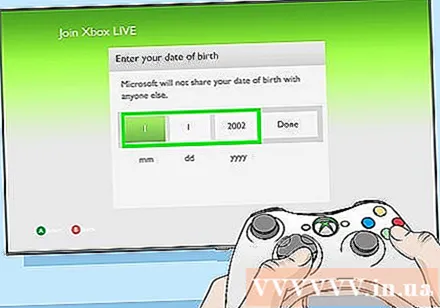
ເລືອກ ເຮັດແລ້ວ (ແລ້ວໆ) ແລະກົດປຸ່ມ ກ. ຂໍ້ມູນທັງ ໝົດ ທີ່ທ່ານພຽງແຕ່ໃສ່ຈະຖືກບັນທຶກ. ທ່ານຈະໄດ້ຮັບການກະຕຸ້ນເຕືອນໃຫ້ທົບທວນຂໍ້ມູນກ່ອນທີ່ຈະ ສຳ ເລັດຂັ້ນຕອນການສ້າງບັນຊີ ໃໝ່.
ກົດປຸ່ມ ກ. ບັນຊີ Xbox LIVE ຂອງທ່ານໄດ້ຖືກຕັ້ງຄ່າແລ້ວ. ຖ້າທ່ານປ່ຽນໄປໃຊ້ Xbox One ໃນອະນາຄົດ, ທ່ານຍັງສາມາດໃຊ້ບັດ ID LIVE ຫຼ້າສຸດຂອງທ່ານເພື່ອເຂົ້າສູ່ລະບົບ. ໂຄສະນາ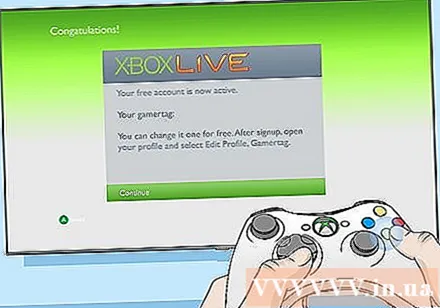
ຄຳ ແນະ ນຳ
- ຖ້າທ່ານເລືອກທີ່ຈະຫລິ້ນ online, ທ່ານ ຈຳ ເປັນຕ້ອງຈ່າຍເງິນເພື່ອລົງທະບຽນເຂົ້າເປັນສະມາຊິກຂອງ Xbox LIVE Gold.
- ຢ່າລືມປະຕິບັດການປັບປຸງກ່ອນທີ່ຈະສ້າງບັນຊີຂອງທ່ານ.